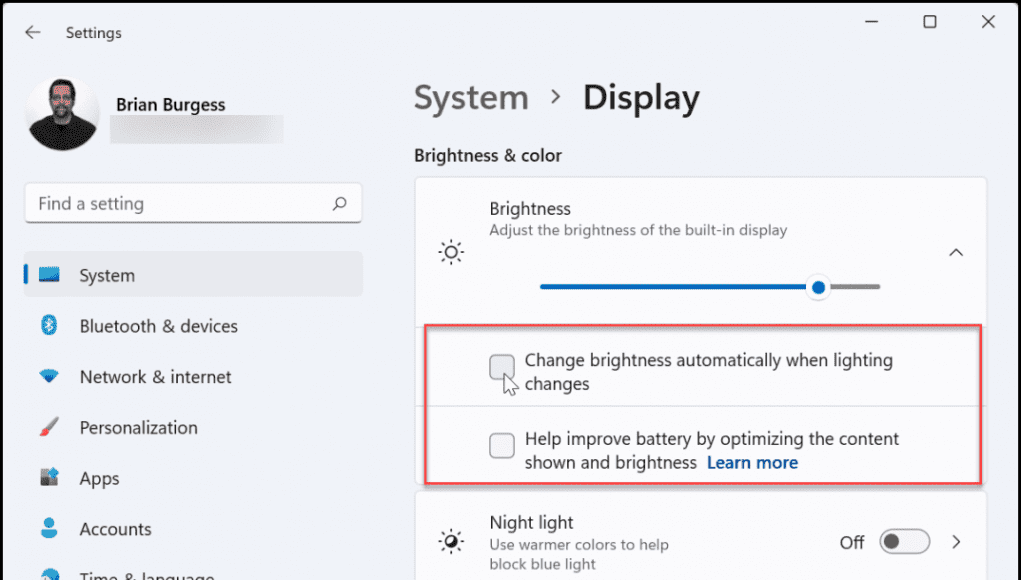Sekarang bayangkan jika Anda dapat mengontrol tingkat kecerahan layar secara manual, sesuai dengan preferensi dan kenyamanan mata Anda sendiri. Kemampuan untuk menonaktifkan fitur kecerahan otomatis di Windows 10/11 bukan hanya akan memberi Anda kontrol lebih besar atas pengalaman penggunaan komputer, tetapi juga dapat membantu meningkatkan produktivitas dan kenyamanan kerja.
Jembatan menuju solusi ini sering kali tampak rumit atau teknis bagi banyak orang. Namun jangan khawatir – dalam blog ini kita akan membahas langkah-langkah sederhana dan mudah dipahami untuk menonaktifkan kecerahan otomatis di Windows 10/11. Mulai dari pengeksplorasian menu setelan hingga navigasi melalui pilihan-pilihan yang ada, kita akan memandu Anda melalui proses ini dengan bahasa yang jelas dan ringkas agar semua orang dapat melakukannya tanpa masalah.
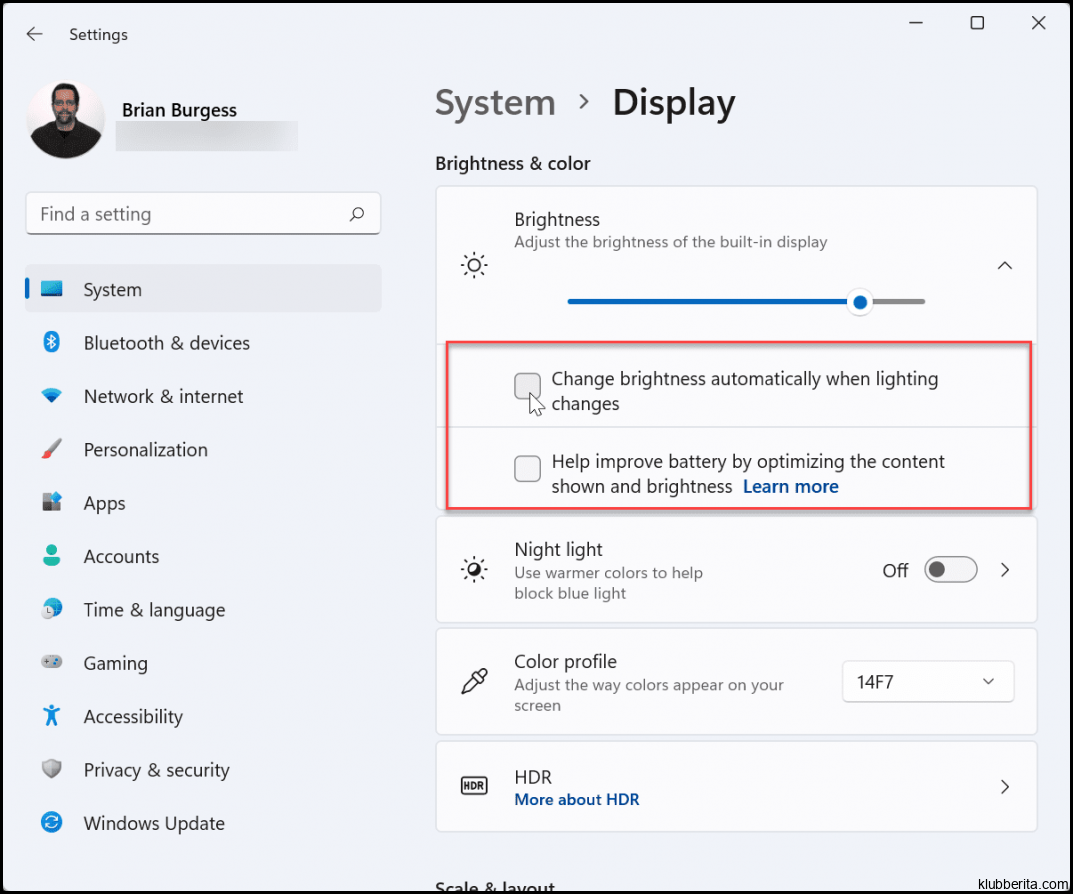
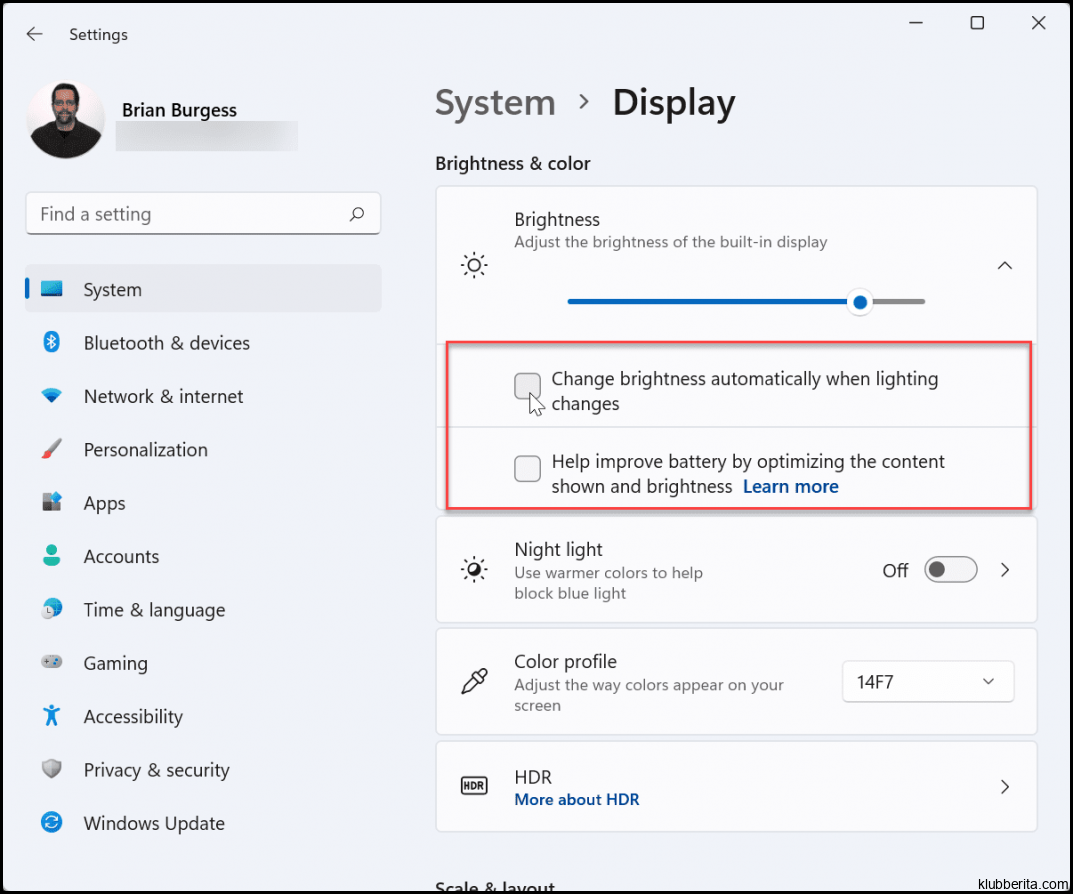
Apakah Anda pernah merasa terganggu dengan kecerahan otomatis pada Windows 10/11? Jika iya, Anda tidak sendirian. Pada artikel ini, kami akan membahas cara menonaktifkan fitur kecerahan otomatis di Windows 10/11 agar Anda dapat mengatur tingkat kecerahan layar sesuai dengan preferensi Anda sendiri.
Pengenalan
Pada Windows 10/11, pengaturan kecerahan otomatis secara default diaktifkan. Fitur ini dirancang untuk mempertahankan tingkat kecerahan yang optimal berdasarkan kondisi pencahayaan di sekitar Anda. Namun, beberapa pengguna merasa bahwa fitur ini sering kali tidak akurat dan mengganggu pengalaman penggunaan komputer mereka.
Langkah-langkah untuk Menonaktifkan Kecerahan Otomatis
Langkah 1: Buka Pengaturan Layar
Langkah pertama dalam menonaktifkan kecerahan otomatis adalah membuka Pengaturan Layar. Caranya adalah sebagai berikut:
- Klik ikon “Start” di sudut kiri bawah layar Anda.
- Pilih opsi “Pengaturan” (gambar gigi) dari menu Start.
- Dalam jendela Pengaturan, klik opsi “Sistem”.
- Pilih tab “Layar” di bagian kiri jendela Pengaturan.
Langkah 2: Nonaktifkan Kecerahan Otomatis
Setelah Anda membuka Pengaturan Layar, langkah selanjutnya adalah menonaktifkan kecerahan otomatis. Caranya adalah sebagai berikut:
- Pastikan Anda berada di tab “Layar”.
- Scroll ke bawah hingga Anda melihat opsi “Kecerahan dan Warna”.
- Klik tombol “Lebih banyak pengaturan layar” di bawah opsi tersebut.
- Dalam jendela Pengaturan Layar yang terbuka, cari opsi “Atur Kecerahan Otomatis”.
- Matikan tombol penggeser yang ada di sebelah kanan opsi tersebut untuk menonaktifkan kecerahan otomatis.
Langkah 3: Simpan Perubahan
Setelah Anda menonaktifkan kecerahan otomatis, jangan lupa untuk menyimpan perubahan yang telah Anda buat. Caranya adalah sebagai berikut:
- Tutup jendela Pengaturan Layar.
- Sekarang, Anda dapat mengatur tingkat kecerahan layar secara manual sesuai dengan preferensi Anda sendiri.
Kesimpulan
Dalam artikel ini, kami telah membahas cara menonaktifkan kecerahan otomatis di Windows 10/11. Dengan mengikuti langkah-langkah yang disebutkan di atas, Anda dapat mengendalikan sendiri tingkat kecerahan layar komputer sesuai dengan preferensi pribadi Anda. Selamat mencoba!